「v6プラス接続を試してみたいけど、BUFFALO製は値段が高くてちょっと手が出せない…」
そんな方におすすめなのが、IODATA製のルーター「WN-AX1167GR(/V6)」です。最近ファームウェアアップデート(3.00)がリリースされ、v6プラス接続に対応しました。
今回の記事ではこのWN-AX1167GR(/V6)のおすすめポイントとv6プラス接続設定方法を解説します。
目次
【価格】とにかく安い。
IODATA製のWN-AX1167GRは、とにかく安いのがウリです。
1万円台が相場のBUFFALO製市販ルーターと比較して、一回り以上小さい価格設定となっています。めちゃめちゃ安い。現在の店頭価格の相場だとWN-AX1167GRは5,000円台からの購入が可能で、お財布に優しいコスパ重視の市販ルーターだと思います。
もちろん無線機能(WiFi)は標準搭載しているためアクセスポイントを別予算で購入する必要もありません。
【機器】非常にシンプルで使いやすい。
機器本体が非常にシンプルな設計になっています。
余計なボタンやランプの一切が省略された機器設計となっているため、初心者にも取り回しがし易いユーザーフレンドリーな市販ルーター機器だと思います。市販ルーターの購入が初めての方には特におすすめです。
ウェブブラウザでアクセスするルーター管理画面も非常に洗練されたデザインとなっていて、機械に不慣れな方が上級者用の難易度が高い設定画面にうっかり近づくことのないよう配慮がされた親切設計になっています。
【サポート】v6プラス提供のJPNE社が公式にサポート
【追記】日本ネットワークイネイブラー(JPNE)が公式に本機の動作サポートを表明しました。JPNEのお墨付きルーターのため、安心してv6プラス接続をご利用になれます。
注意点としては、v6プラス接続を提供するJPNEは2017年現在において公式にこのルーターでの接続をサポート(保証)していないという点。
サポートされていないものを使うという行為はハードウェア、ソフトウェアの世界において基本的にNGな行為なのですが、家庭用環境(ホームネットワーク)ならそこまで神経質に考える必要もないでしょう。
どうしても不安ならやはりBUFFALO製のルーターを購入して使用するのが良いかと思います。
【実践編】WN-AX1167GRのv6プラス設定手順
以下はWN-AX1167GRを使ったv6プラス接続設定の手順です。設定に自身がない方は是非参考にしてください。
【Step1】ルーターを購入する。
まずはルーターを用意します(自分はAmazonで買いました)。
ヤマダ電機やビックカメラなどの家電量販店でも100%取り扱っているので通販嫌いの方は店頭でお買い求めください。
価格帯には若干の変動があるようですが、今の相場はだいたい5,000円台で買えると思います。
(WN-AX1167GRパッケージ)

製品が手元に届いたら箱を開封し、内容物を確認してみましょう。
(WN-AX1167GR内容物)

上の写真でいうと左から順に、
- ACアダプター
- 青LANケーブル(Cat5e)
- ルーター起立用スタンド
- ルーター本体
以上の4つがあれば大丈夫です。
【Step2】ツメ設定&ケーブル接続
以下の順に早速セットアップをしていきましょう。
- 背面のツメは「オート」に設定
- 青いポートとONUをLANケーブル接続※
- 黒いポートとパソコンをLANケーブル接続
※ONUとは?
光回線終端装置(Optical Network Unit)という、NTTのロゴが刻印されている機器のことです。
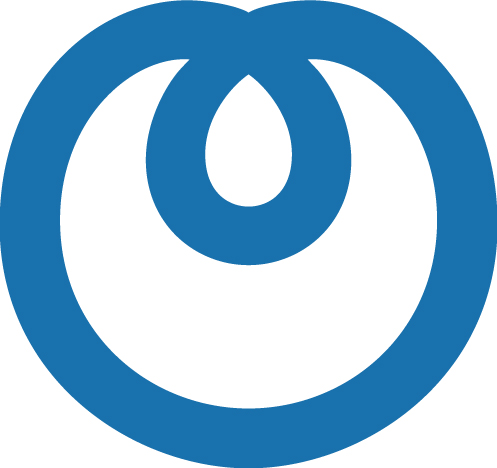
接続図としては、
[ONU]--[ルーター]--[パソコン]
のような感じです。
(ツメ設定&ケーブル接続)

【Step3】Webブラウザでルーター管理画面にアクセス
Webブラウザのアドレスバーに「 192.168.0.1 」 を入力し、ルーターの管理画面にアクセスします。
(192.168.0.1 にアクセス)
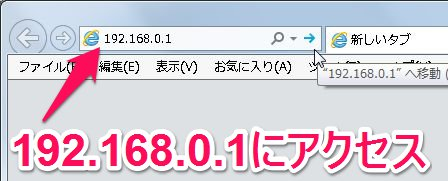
【Step4】インターネットメニューからv6プラスを設定
青い管理画面が表示されるので、左側のメニューにある「インターネット」をクリックします。
(「インターネット」をクリック)
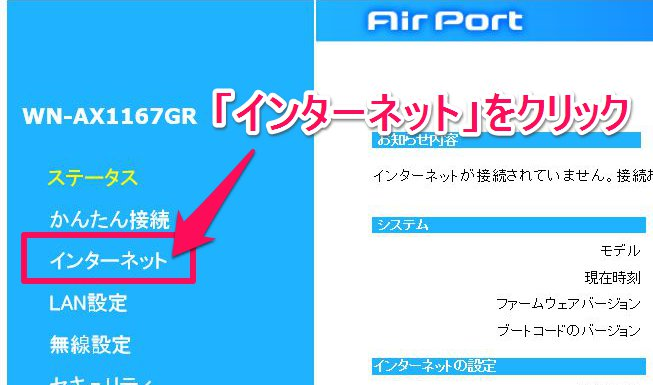
「本製品のインターネットへの接続方法を設定します。」の下にある設定メニューのラジオボタンで「v6プラス」を選択し「設定」ボタンをクリックします。
(「v6プラス」を選択し「設定」ボタンをクリック)
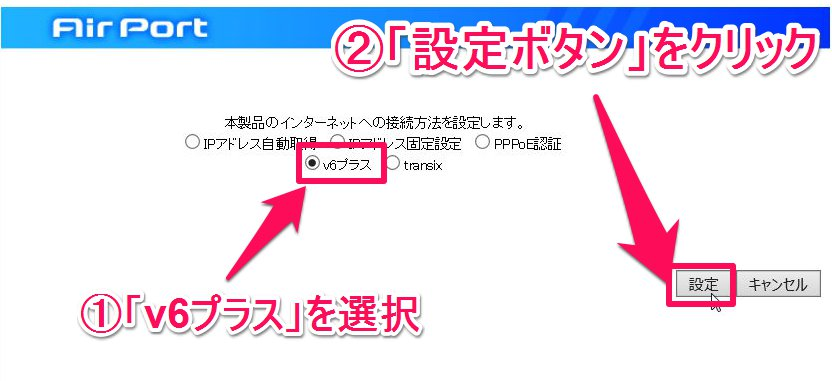
以上でIODATA製ルーターのv6プラス設定は完了です。超簡単!
【Q&A】もし「v6プラス」が設定メニューになかったら?
「v6プラス」のラジオボタンが設定メニューになかった場合、ルーターのファームウェアが古いままであることが原因と考えられます。
(ファームウェアのバージョンが古いとv6プラスが表示されない)
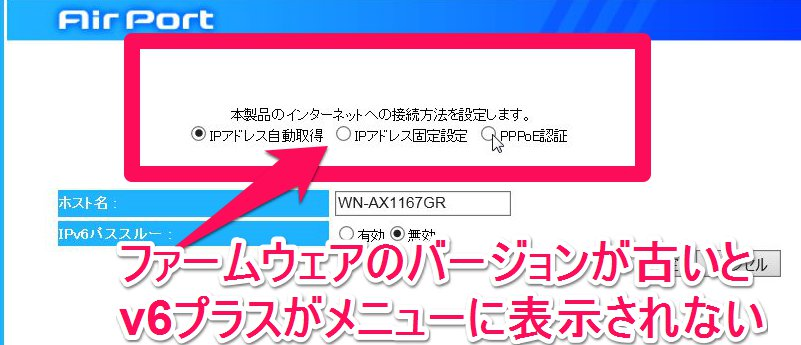
ルーター管理画面の左側メニューにある「システム設定」の「ファームウェア」タブから、ルーターのファームウェアを更新しましょう。
(ルーターのファームウェアを更新)
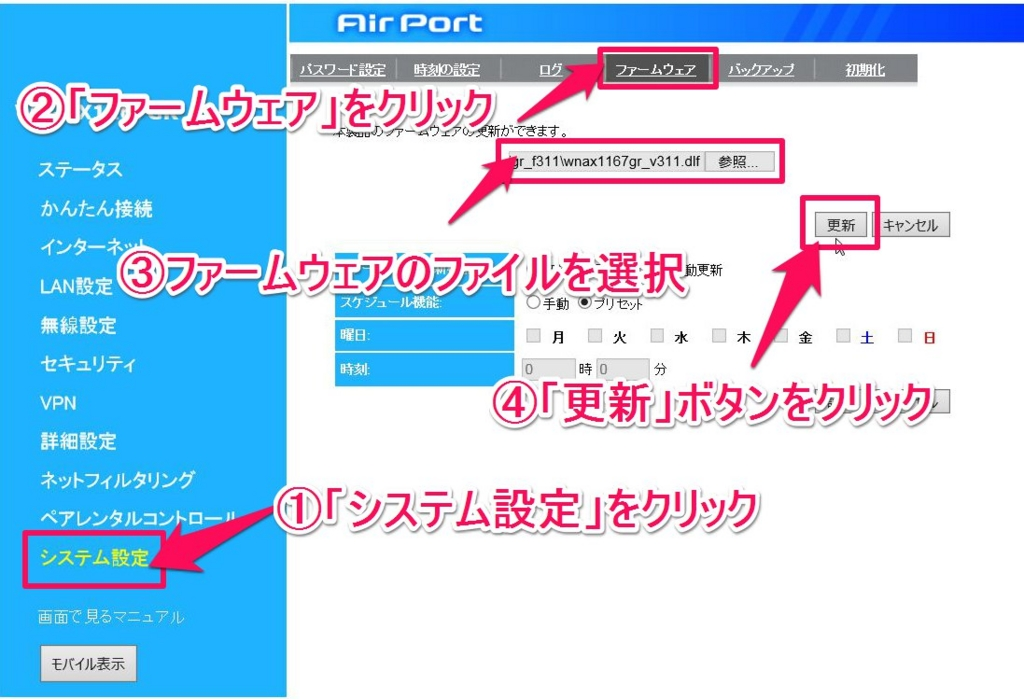
ルーターの最新ファームウェアファイルは以下からダウンロードが可能です。
参考リンク>>ファームウェアファイル ダウンロード
